Windows 11에서 고급 사용자 메뉴에 액세스하는 방법
전원 사용자 메뉴에는 운영 체제를 자세히 살펴볼 필요 없이 필요할 수 있는 중요한 유틸리티에 대한 액세스가 포함되어 있습니다. 또한 중요한 위치 및 기타 귀중품에 쉽게 접근할 수 있습니다.
Windows 11에서 고급 사용자 메뉴에 액세스하려면:
- 시작 버튼을 마우스 오른쪽 버튼으로 클릭하세요.

- 파워 유저 메뉴가 나타나며, 원하는 항목이나 위치를 선택할 수 있습니다. 예를 들어 복잡한 Windows 문제를 해결하기 위해 PowerShell 터미널이 필요할 때 쉽게 액세스할 수 있습니다.

- 단축키를 사용하려면 Windows 키 + 고급 사용자 메뉴를 시작한 후 메뉴에 나열된 유틸리티나 위치를 시작할 수 있습니다. 일부 항목에는 Windows 터미널, 시스템 설정, 작업 관리자, 디스크 관리, 실행 대화 상자, 장치 관리자 등이 포함됩니다.
 메뉴 항목은 일반적으로 정교한 시스템 관리 도구가 필요한 고급 사용자를 위한 것입니다. 그러나 고급 사용자 메뉴에서 Windows를 다시 시작하거나 종료할 수 있습니다.
메뉴 항목은 일반적으로 정교한 시스템 관리 도구가 필요한 고급 사용자를 위한 것입니다. 그러나 고급 사용자 메뉴에서 Windows를 다시 시작하거나 종료할 수 있습니다.
고급 사용자를 위한 시스템 도구
고급 사용자 메뉴는 여러 옵션이 포함되어 있으며 Windows에 내장되어 활용률이 낮은 도구입니다. 그러나 유틸리티가 어떤 용도로 사용되는지 모르는 경우에는 그대로 두는 것이 가장 좋습니다.
아직 Windows 11을 사용하지 않는 경우 Windows 10의 고급 사용자 메뉴에 액세스할 수도 있습니다. 또한 주목할 만한 점은 고급 사용자 메뉴에 제어판 및 기타 항목을 추가할 수 있다는 것입니다.
위 내용은 Windows 11에서 고급 사용자 메뉴에 액세스하는 방법의 상세 내용입니다. 자세한 내용은 PHP 중국어 웹사이트의 기타 관련 기사를 참조하세요!
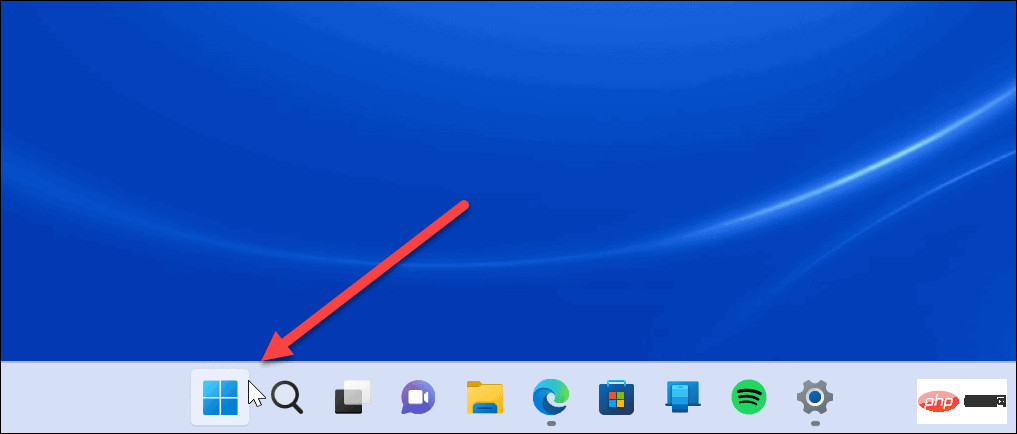
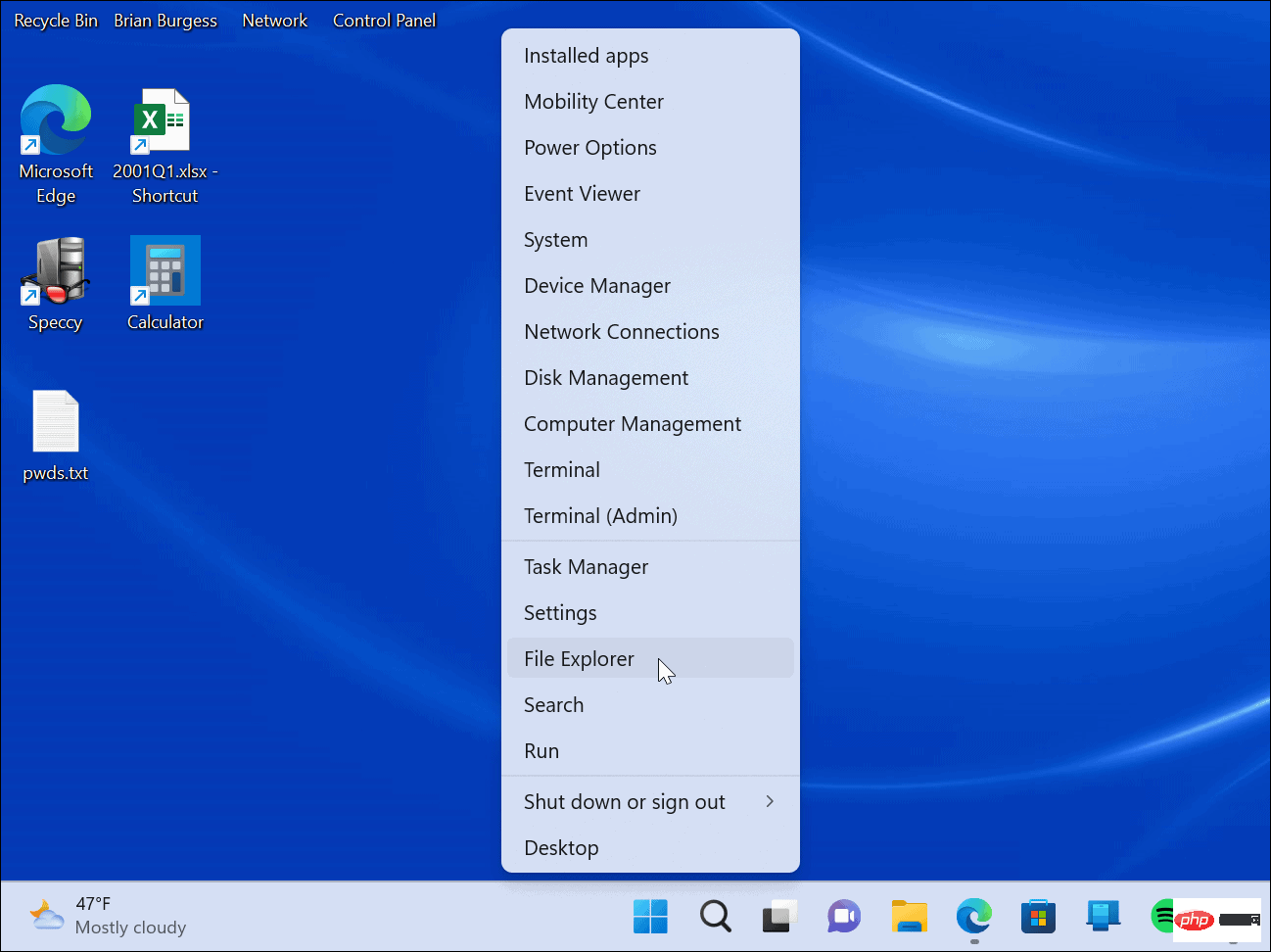
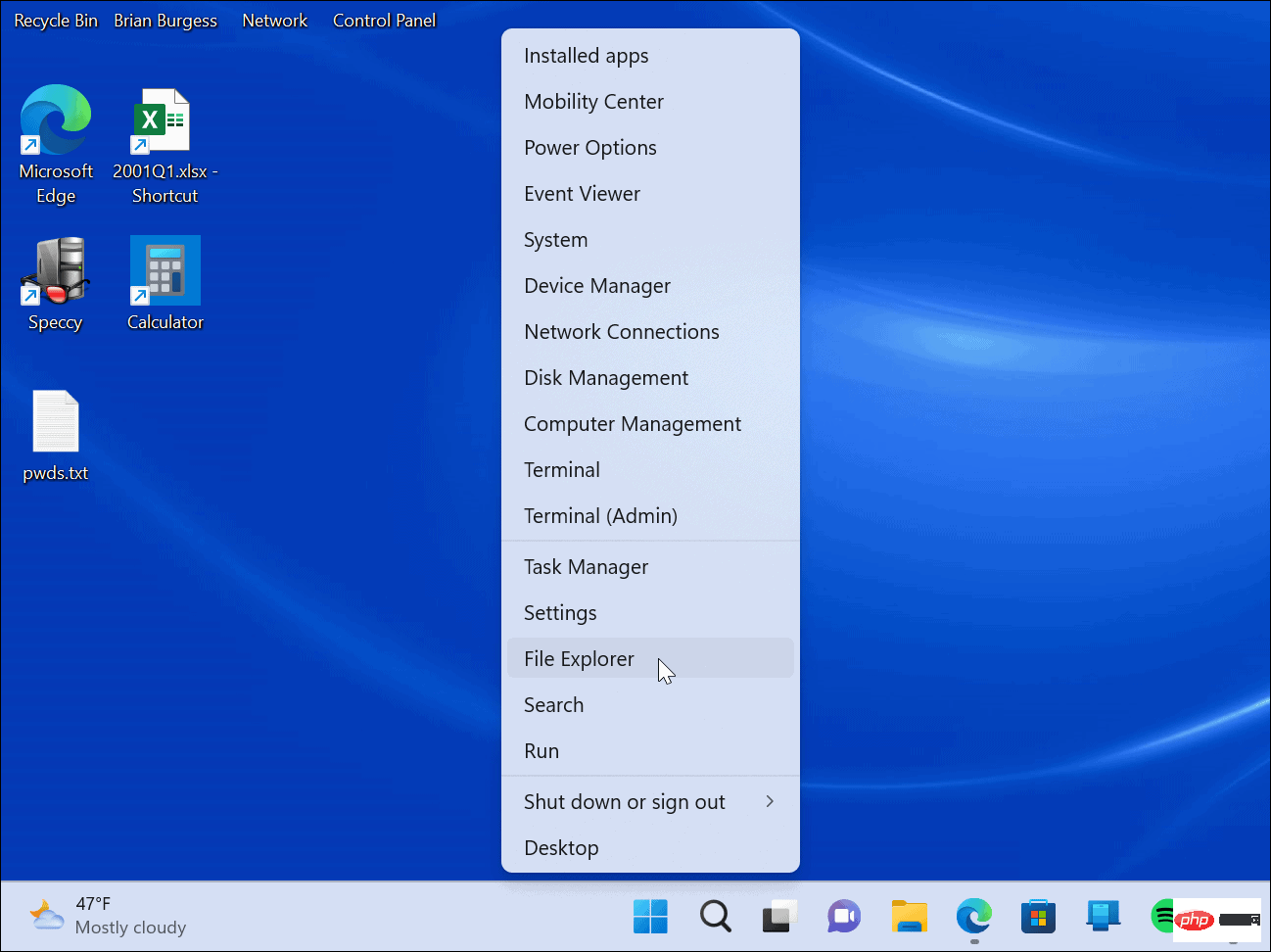 메뉴 항목은 일반적으로 정교한 시스템 관리 도구가 필요한 고급 사용자를 위한 것입니다. 그러나 고급 사용자 메뉴에서 Windows를 다시 시작하거나 종료할 수 있습니다.
메뉴 항목은 일반적으로 정교한 시스템 관리 도구가 필요한 고급 사용자를 위한 것입니다. 그러나 고급 사용자 메뉴에서 Windows를 다시 시작하거나 종료할 수 있습니다.